- トップ
- マガジントップ
- [ 活用講座 ]に関する記事一覧
- 【Canva活用講座・第1回】Canvaとは?無料でおしゃれなデザインを作ろう!
【Canva活用講座・第1回】Canvaとは?無料でおしゃれなデザインを作ろう!

ポスターやフライヤーといった印刷物、SNSやブログのアイコン・バナーなどを、自分でデザインをしてみたいと思ったことはありませんか?
個人はもちろん、お店を経営している方などでもそういった願望を持っている方は多いはず。
しかし、チャレンジしようにも、費用や難易度を考えるとなかなか一歩が踏み出せないという場合も決して少なくないでしょう。
そんな方々にぜひ利用してほしいのが「Canva*」というデザインツールです。
今回はその魅力や作成できるデザイン例を解説するとともに、実際にCanvaを使いながら、どんな機能があるのかを紹介していきます。
Canvaは初めてデザインを作成する方におすすめのツールですので、ぜひこの機会に憧れのデザインにチャレンジしてみてください。
*Canvaは、株式会社KDDIウェブコミュニケーションズが運営するサービスです。
PR
Canvaは無料でおしゃれなデザインが作れるツール
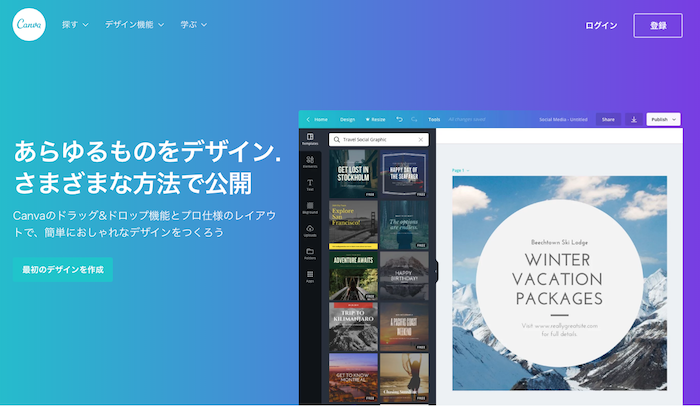
出典:Canva(https://about.canva.com/ja_jp/)より
「Canva」(キャンバ)とは、Webブラウザで使用できるデザイン作成ツール。
日本版は2017年5月にリリースされ、世界中の1,000万人以上に利用されています(2019年3月時点)。
デザインを作成するツールといえば、Adobeシステムズの「Photoshop」「Illustrator」などが有名です。
これらは多くのプロが使用している一方で、それなりの費用がかかったり、慣れないと操作が難しかったりと、素人には少しハードルが高いと感じている方もいるでしょう。
それに対して、Canvaでは誰でも手軽にさまざまなデザインを作成できます。
フライヤーやポスター、各種文書、SNSのアイコン・バナーなど、幅広いデザインに対応でき、個人から事業まで、あらゆる場面で簡単におしゃれなデザインを作ることが可能です。
以下に、Canvaの魅力的なポイントをまとめました。
簡単におしゃれなデザインが作れる
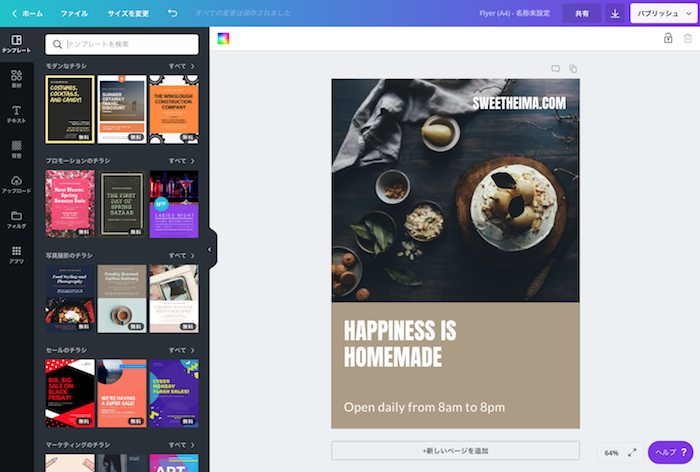
▲Canvaの作業画面
Canvaの最大の魅力は、誰でも簡単にデザインが作れることです。
豊富なテンプレートや素材が揃っており、イメージに合ったものを選んで文字や画像などを変更すれば、あっという間におしゃれなデザインが作れます。
操作も簡単で、ドラッグ&ドロップの直感的な操作でデザインを完成させることが可能です。
専門知識は必要ありません。それでいて自由度は高く、文字の色・フォント、画像の位置やサイズなどを自由自在に変更できます。
もちろん、自分で用意した画像を挿入することも可能です。
無料で使える
Canvaは無料で使えることも大きな魅力。自分でデザインを作ろうと思ったとき、ソフトなどの費用がネックになることは少なくないはず。
Canvaは無料でひと通りの機能が使えるので、初めてデザインに挑戦する場合や、できるだけコストを抑えたい場合にもってこいです。
さらに、必要に応じて有料の素材を使用したり、有料プランにアップグレードしたりすることで、デザインや機能の幅が広がります。
無料でもかなり多くのデザインが作れるので、まずは無料で試してみるとよいでしょう。
Webブラウザやスマートフォン・iPadアプリで作業できる
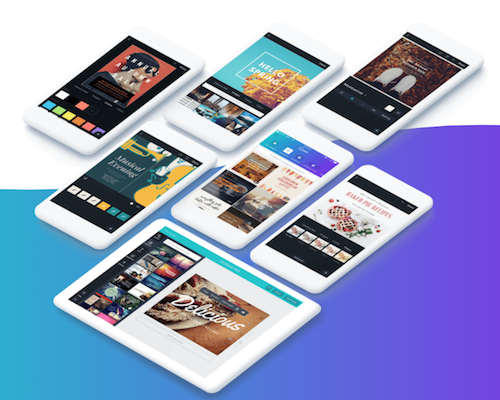
出典:Canva(https://www.canva.com/ja_jp/app/)より
Webブラウザ上で作業できるというのもCanvaのポイントです。
ソフトをインストールする必要がなく、サイトにアクセスすればすぐに作業を始められます。
もちろん作成中のデザインもWeb上に管理されるので、別なPCから作業を再開することが可能です。
また、CanvaにはiPhone・iPad、Androidのアプリが用意されています。
PCを持っていない方や外出先で作業したい方も、アイデアを思いついたらすぐにデザインが作れます。
Canvaでどんなデザインが作れる?
それでは、具体的にCanvaでどのようなデザインが作れるのか紹介します。
ここで挙げているものはほんの一例ですので、テンプレートやアイデア次第でさらに多彩なデザインが作成可能です。

出典:Canva(https://www.canva.com/create-a-design)より
「マーケティング」のカテゴリには、ロゴやポスター、フライヤー 名刺、パンフレットなどが含まれます。
店舗を経営している方やフリーランス、アーティスト活動をしている方などのPRに役立つアイテムが作成できます。
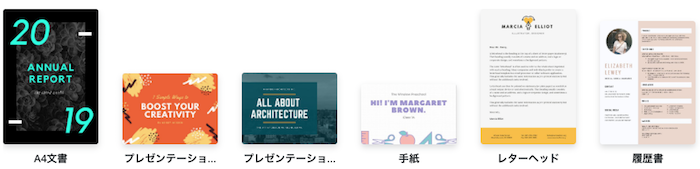
出典:Canva(https://www.canva.com/create-a-design)より
「文書」のカテゴリには、A4文書やプレゼンテーション、手紙、履歴書、レポートなどのスタイルが揃っています。
ビジネスからプライベートのシーンまで、普段使う文書をひと味違ったデザインにすることが可能です。
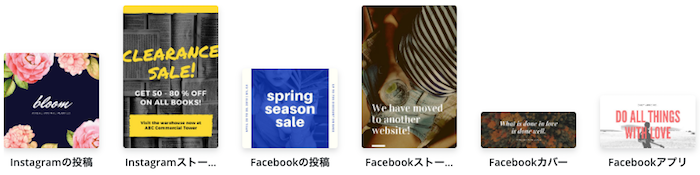
出典:Canva(https://www.canva.com/create-a-design)より
「ソーシャルメディア」のカテゴリには、Instagram、Facebook、Twitter、YouTubeといった日常的に使用するソーシャルメディア用の投稿やサムネイル画像などを作成できます。
スマートフォンでおしゃれなデザインを作り、すぐにアップできるのは大きなメリットと言えるでしょう。
【実践】Canvaを使ってデザインを作ってみよう!
ここでは例として、テンプレートをもとにデザインを作りながら、Canvaではどのような機能が使えるのか紹介していきましょう。
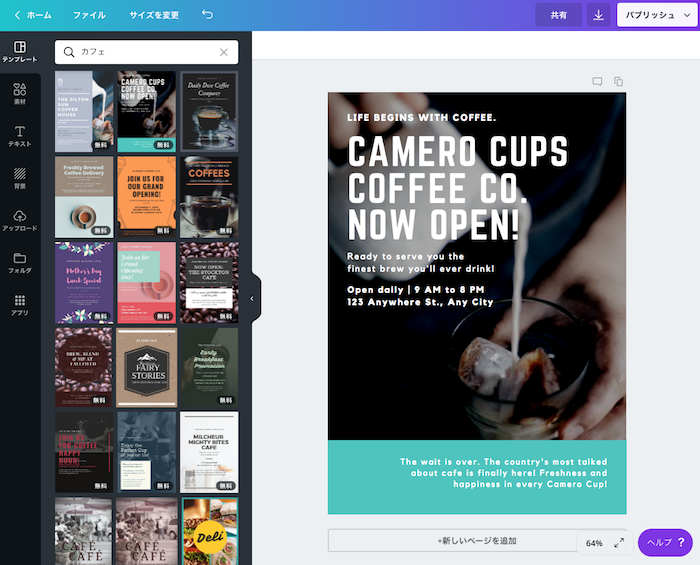
今回はこちらのテンプレートを使用します。まずは背景の画像を変更してみます。
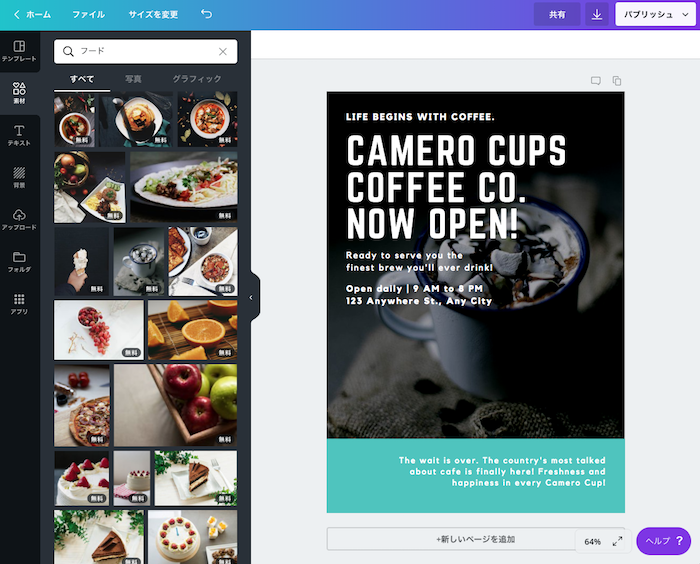
「素材」のなかから画像を選び、ドラッグ&ドロップで背景の画像を置き換えました。
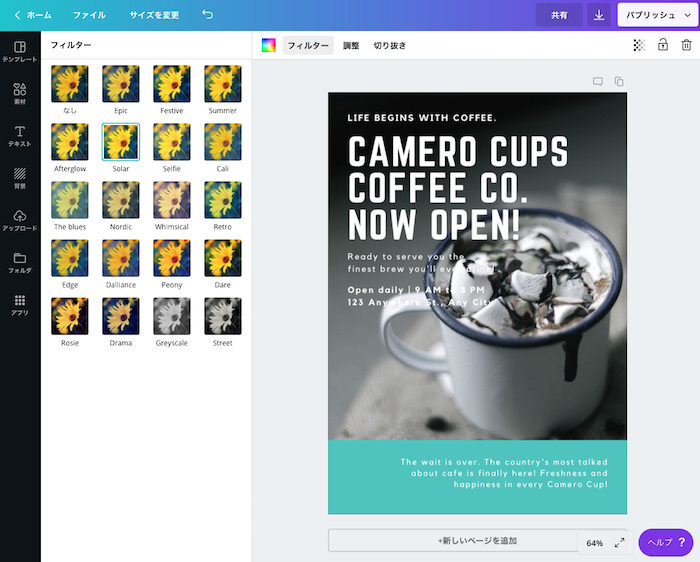
さらに、画像のトリミングやフィルター、明るさなどを調整します。
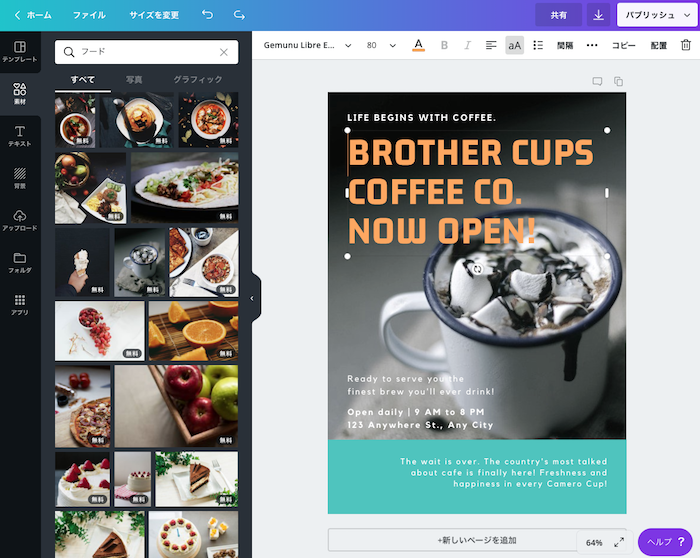
次に、メインタイトルの文字列とフォント・文字色を変更します。また、メインタイトル下の文章の位置も移動しました。
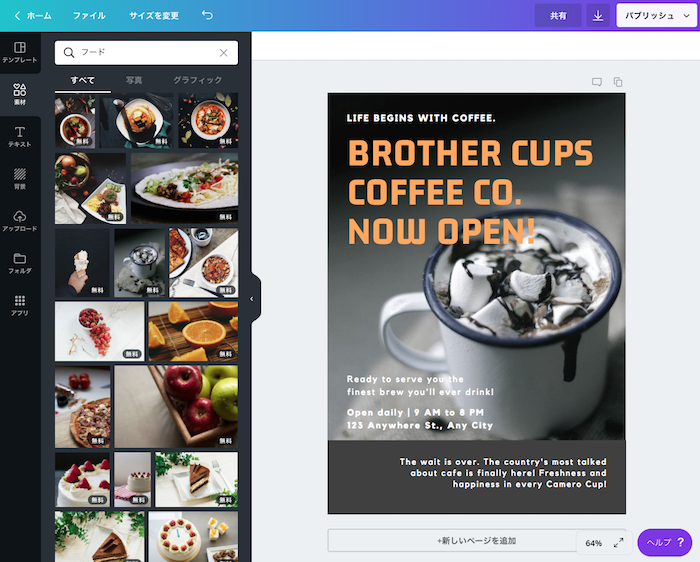
最後に、フッターの色を変更。あっという間に最初のテンプレートとはまた違ったデザインが完成しました。
このようにCanvaのテンプレートを使えば、気軽にデザインを始めることができます。
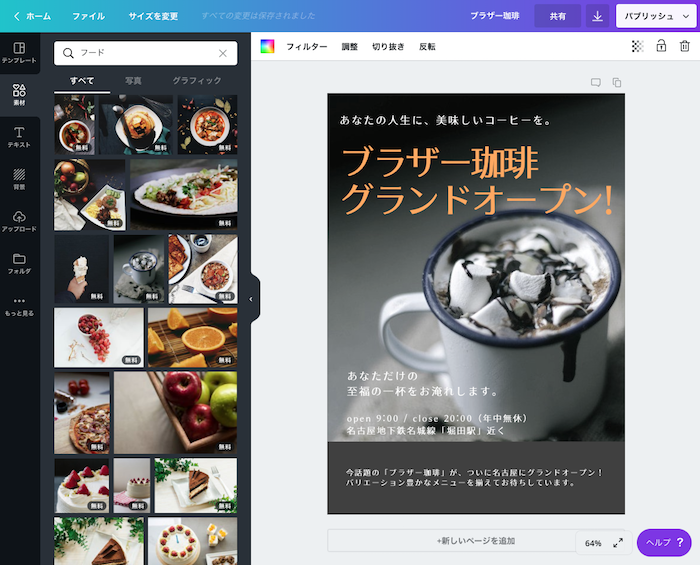
タイトルや本文テキストは自由に編集できるので、デザインの雰囲気はそのまま、日本語や他国語展開することが可能です。
日本語フォントも充実しており、手軽に本格的なデザインが作れます。
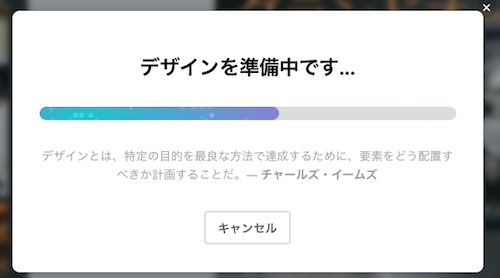
ちなみに、デザインをダウンロード(書き出し)する際には、画面上にデザイン・創作にまつわる名言が表示されます。
毎回違った名言が読めるので、デザインの完成を待つときのちょっとした楽しみになりそうですね。
Canva有料プランでできることは?
無料の基本機能だけでさまざまなデザインを作成できるCanvaですが、月額12.95ドル(約1,500円)の有料プランにアップグレードすると、より便利に、より幅広くデザインを作ることが可能です。
・無料で使える素材が増える
・フォントのアップロード
・作ったデザインのサイズ変更
・チーム機能でデザインを共有・編集
・フォルダを使ってアップロードしたデザインを管理
・ブランドカラーパレットの作成
・png画像の背景を透過してダウンロード
・デザインをgifアニメーションでダウンロード
有料プランにすることで、上記のような機能が使えるようになります。
無料プラン・有料プランともに、使えるテンプレートは8,000点以上。
そのなかには有料素材が含まれるテンプレートもありますが、有料プランでは400,000点以上の素材が無料で利用できるようになり、テンプレートのイメージ通りに多くのデザインが作れます。
また、お気に入りのフォントをアップロードできることなど、デザインの幅を広げてくれるでしょう。
さらに、デザインをワンステップで使用するサイズに変更できるマジックリサイズ、複数人でデザインを作成するときに便利なチーム機能など、効率的にデザイン作成を進めるために役立つ機能が使えるようになります。
30日間の無料体験も用意されているので、Canvaをより効果的に活用していきたい方は有料プランを試してみるとよいでしょう。
プラン選択に関しての詳細はこちら(https://about.canva.com/ja_jp/pricing/)
PR
Canvaなら誰でもデザインが作れる!
これまで手を出せずにいたデザインも、Canvaを使えば意外に簡単に作れてしまうはず。
さまざまなテンプレートが揃っているので、初めて挑戦する方でも、作りながらデザインを学んでいくことができます。
そんな使いやすさが魅力のCanvaですが、プロ顔負けのデザインを作り込むこともでき、とても活躍の幅が広いツールと言えます。
無料で使えるのも嬉しいポイントですので、まずは気軽にデザイン作りを始めてみてはいかがでしょうか。
※この記事の内容は、記事掲載開始当初、もしくは更新時のものです。
※この記事でご提供する情報は、その正確性と最新性の確保に努めておりますが、完全さを保証するものではありません。当社は、当サイトの内容に関するいかなる誤り・不掲載について、一切の責任を負うものではありません。














 Facebook
Facebook X
X LINE
LINE